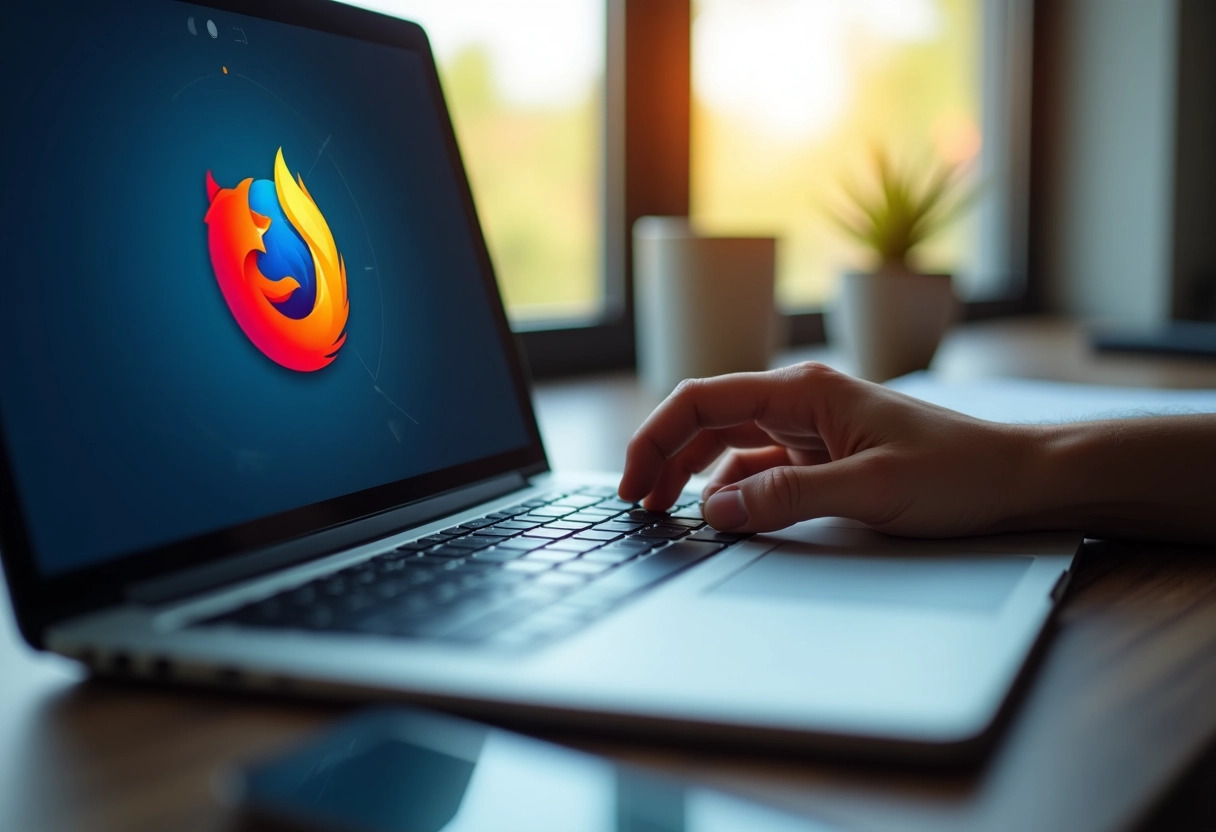Lorsque vous naviguez avec Firefox, il peut arriver de rencontrer des sites web affichant un avertissement de sécurité. Comprendre comment autoriser une connexion non sécurisée devient alors essentiel. Parfois, ces alertes surviennent sur des pages que vous savez fiables, comme des intranets ou des sites en développement.
Pour contourner ces messages, une méthode existe. Elle permet de continuer la navigation tout en étant conscient des risques. Il s’agit d’un ajustement temporaire, souvent utilisé par les développeurs ou les utilisateurs avancés pour tester des sites web avant leur mise en ligne.
A lire également : Alternatives à CCleaner pour le nettoyage de votre ordinateur
Plan de l'article
Comprendre l’erreur ‘Votre connexion n’est pas sécurisée’ sur Firefox
Naviguer sur le web en toute sécurité demeure une préoccupation majeure pour de nombreux internautes. Lorsqu’un message d’erreur ‘Votre connexion n’est pas sécurisée’ apparaît sur Firefox, cela signifie souvent que le site visité ne dispose pas d’un certificat SSL valide ou que ce dernier est expiré. Ce certificat est indispensable pour établir une connexion sécurisée (HTTPS) entre le navigateur et le serveur.
Plusieurs facteurs peuvent expliquer cette erreur :
Lire également : Email d'origine inconnue : quoi faire si objet suspect ?
- Absence ou invalidité du certificat SSL : sans ce certificat, la connexion sécurisée ne peut être garantie.
- Interférence des antivirus ou des logiciels malveillants : certains logiciels peuvent empêcher la validation des certificats SSL.
- Date et heure incorrectes : une mauvaise configuration peut affecter la validité du certificat.
- Problèmes de réseau : les connexions via WiFi public, proxy ou routeur peuvent aussi provoquer des erreurs de sécurité.
Les navigateurs concurrents tels que Google Chrome, Edge, Safari et Opera rencontrent des problèmes similaires lorsqu’ils détectent des connexions non sécurisées. Les internautes doivent alors prendre des mesures pour corriger ces erreurs et assurer une navigation sécurisée.
Pour remédier à ces problèmes, vérifiez les paramètres de votre appareil et assurez-vous que votre antivirus ou votre routeur n’interfère pas avec la validation des certificats SSL. En cas de doute, contactez le support technique du site visité pour obtenir des informations supplémentaires sur la sécurité de leur connexion.
Procédure pour autoriser une connexion non sécurisée sur Firefox
Lorsque le besoin d’autoriser une connexion non sécurisée sur Firefox se fait sentir, suivez ces étapes avec précision. Pour des raisons de sécurité, cette procédure doit être utilisée avec prudence et uniquement lorsque vous êtes certain de la légitimité du site visité.
Accéder aux paramètres avancés
1. Ouvrez Mozilla Firefox et cliquez sur le menu (les trois barres horizontales) situé en haut à droite de la fenêtre.
2. Sélectionnez ‘Options’ ou ‘Préférences’ selon votre version de Firefox.
3. Dans le menu de gauche, cliquez sur ‘Vie privée et sécurité’.
4. Descendez jusqu’à la section ‘Certificats’.
Modifier les paramètres de sécurité
1. Cliquez sur le bouton ‘Voir les certificats’.
2. Dans l’onglet ‘Serveurs’, cliquez sur ‘Ajouter une exception’.
3. Entrez l’adresse du site web dont vous souhaitez autoriser la connexion non sécurisée.
4. Cliquez sur ‘Obtenir le certificat’ pour récupérer les informations du site.
5. Vérifiez les informations et, si vous êtes certain que le site est sécurisé, cochez la case ‘Confirmer l’exception de sécurité’.
6. Cliquez sur ‘Confirmer la sécurité’ pour finaliser la procédure.
Considérations supplémentaires
Bien que cette manipulation permette d’accéder à un site via une connexion non sécurisée, restez vigilant. L’absence de certificat SSL valide peut exposer votre navigation à des risques. Utilisez toujours la navigation privée pour limiter la collecte de données et envisagez l’utilisation d’un VPN pour chiffrer vos connexions.
Comprendre les implications d’utiliser une connexion non sécurisée demeure essentiel. Voici quelques recommandations pour minimiser les risques tout en utilisant Firefox.
Utiliser un VPN
La première ligne de défense consiste à utiliser un réseau privé virtuel (VPN). Un VPN chiffre vos données, les rendant inaccessibles aux tiers malveillants. Quelques exemples réputés incluent NordVPN et ExpressVPN. Ces outils garantissent une protection supplémentaire, surtout sur des réseaux non sécurisés comme le WiFi public.
Firefox propose une fonctionnalité de navigation privée qui empêche le navigateur de conserver l’historique de navigation, les cookies et les données de site. Pour activer cette option :
- Ouvrez le menu de Firefox (les trois barres horizontales).
- Sélectionnez ‘Nouvelle fenêtre privée’.
Cette méthode réduit la collecte de données personnelles lors de la navigation.
Maintenir les logiciels de sécurité à jour
Assurez-vous que vos antivirus et logiciels anti-malware sont à jour. Des outils comme Windows Defender et Malwarebytes aident à détecter et neutraliser les menaces potentielles. Une configuration correcte de ces logiciels peut prévenir les interférences avec les certificats SSL, souvent responsables des avertissements de sécurité.
Vérifier la date et l’heure du système
La validité des certificats SSL dépend de la date et de l’heure du système. Une configuration incorrecte peut entraîner des erreurs de connexion sécurisée. Assurez-vous que votre appareil affiche l’heure et la date correctes pour éviter ces désagréments.
En appliquant ces conseils, vous renforcez votre sécurité en ligne même lors de l’utilisation de connexions non sécurisées.